电脑文件夹里隐藏的文件怎么显示出来 怎么在电脑文件夹中显示隐藏的文件夹
更新时间:2023-12-22 10:52:09作者:xiaoliu
电脑文件夹中的隐藏文件夹是许多人常常忽略的存在,隐藏文件夹可以包含重要的系统文件以及个人隐私文件,因此了解如何显示这些隐藏文件夹是非常重要的。幸运的是我们可以通过简单的设置就能轻松地在电脑文件夹中显示这些隐藏的文件夹。本文将介绍几种常见的方法,帮助你快速找到并显示这些隐藏的文件夹。无论你是想查看系统文件还是找到被隐藏的个人文件夹,本文都将为你提供实用的解决方案。
步骤如下:
1.首先,我们打开文件夹,在窗口上面的菜单中选择“工具”一项。
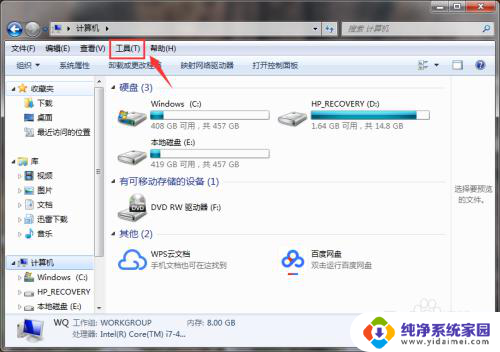
2.如果上方没有那一条菜单栏,我们就点击左上角的“组织”。
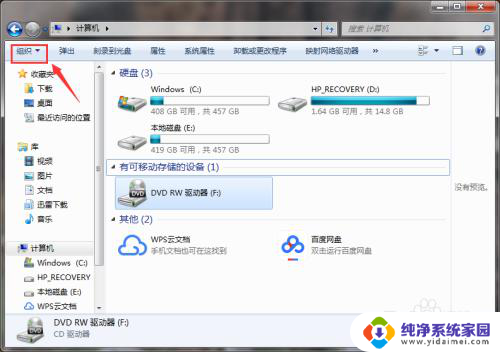
3.在“组织”中选择“布局”,然后选中“菜单栏”一项,就会显示出菜单栏了。
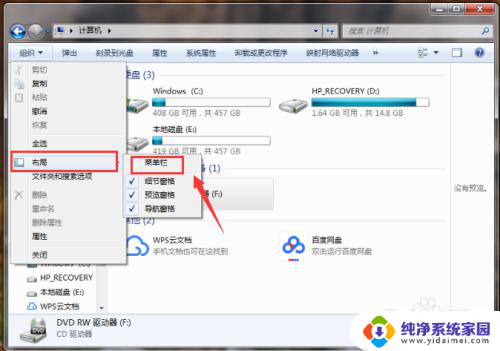
4.然后,我们选中“工具”中的“文件夹选项”,进入界面中。
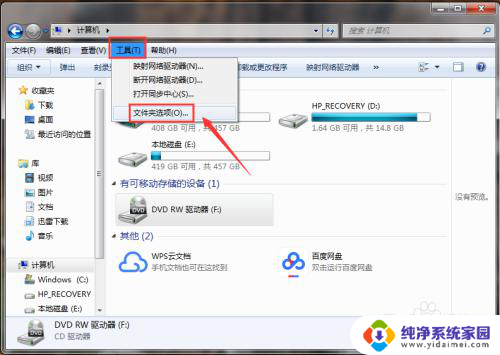
5.在“文件夹选项”窗口中,我们选中“查看”页面。
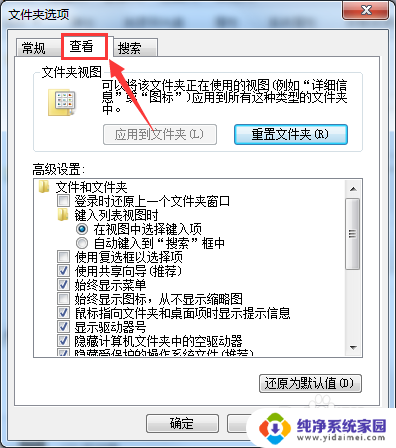
6.在“查看”页面的“高级设置”中,下拉滚动条。找到图中所示的那一项选中,点击确定即可。
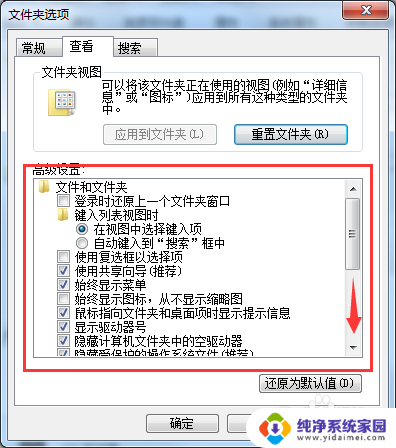
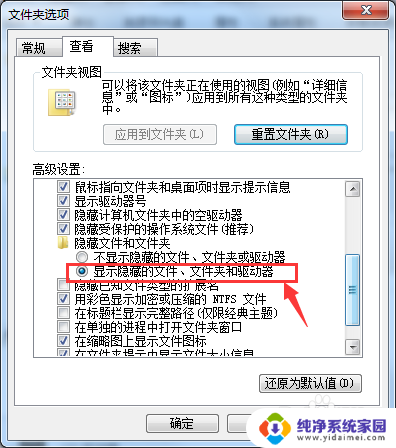
以上就是电脑文件夹里隐藏的文件如何显示全部内容的方法,如果有不清楚的地方,用户可以按照以上步骤操作,希望这些步骤能对大家有所帮助。
电脑文件夹里隐藏的文件怎么显示出来 怎么在电脑文件夹中显示隐藏的文件夹相关教程
- u盘隐藏文件夹怎么显示出来 U盘中隐藏文件夹怎么显示
- 怎么查看文件夹里的隐藏文件 电脑文件夹中隐藏文件夹的显示步骤
- 怎样打开电脑已经隐藏的文件夹呢 显示隐藏文件夹的技巧
- 如何让隐藏的文件夹显示出来 如何查看电脑文件夹中的隐藏文件夹
- 文件夹怎么查看隐藏文件 怎么查看电脑中的隐藏文件夹
- 文件夹不见了怎么找出来 隐藏文件夹怎么显示出来
- 怎么找电脑隐藏的文件 隐藏文件夹如何找出来
- 默认隐藏的文件夹怎么打开 打开电脑隐藏文件夹的步骤
- 桌面隐藏的文件怎么找出来 电脑桌面隐藏文件怎么显示
- 笔记本电脑隐藏的文件夹怎么找出来 怎么找到隐藏的文件夹和文件
- 笔记本开机按f1才能开机 电脑每次启动都要按F1怎么解决
- 电脑打印机怎么设置默认打印机 怎么在电脑上设置默认打印机
- windows取消pin登录 如何关闭Windows 10开机PIN码
- 刚刚删除的应用怎么恢复 安卓手机卸载应用后怎么恢复
- word用户名怎么改 Word用户名怎么改
- 电脑宽带错误651是怎么回事 宽带连接出现651错误怎么办